Διαμόρφωση των AirPods μέσω του iPhone
Εάν έχετε ένα iPhone με iOS 10.2 ή νεότερη έκδοση και διαμορφώνετε τα AirPods σας για πρώτη φορά, ακολουθήστε αυτά τα βήματα:
- Πατήστε το κουμπί Αφετηρίας για να ξεκλειδώσετε την οθόνη του iPhone σας.
- Ανοίξτε τη θήκη —με τα AirPods μέσα— και κρατήστε την δίπλα στο iPhone σας.
- Εμφανίζεται μια κινούμενη εικόνα διαμόρφωσης στο iPhone σας.
- Πατήστε “Σύνδεση” και, στη συνέχεια, πατήστε “Τέλος”.
Εάν είστε συνδεδεμένοι στο iCloud, τα AirPods σας διαμορφώνονται αυτόματα με οποιαδήποτε από τις υποστηριζόμενες συσκευές σας που είναι συνδεδεμένες στο iCloud με το ίδιο Apple ID.
Ακρόαση με τα AirPods
 Όταν βγάζετε τα AirPods σας έξω από τη θήκη, είναι ενεργοποιημένα και έτοιμα για χρήση.
Όταν βγάζετε τα AirPods σας έξω από τη θήκη, είναι ενεργοποιημένα και έτοιμα για χρήση.
Όταν τα φοράτε στα αυτιά σας, τα AirPods αναπαράγουν αυτόματα τον ήχο από τη συσκευή σας.
Εάν βγάλετε ένα AirPod από το αυτί σας, γίνεται παύση του ήχου.
Βγάλτε και τα δύο από τα αυτιά σας και ο ήχος θα σταματήσει.
Τα AirPods είναι συνδεδεμένα ταυτόχρονα με το iPhone και το Apple Watch σας. Γίνεται αυτόματα εναλλαγή του ήχου μεταξύ αυτών.
Ακολουθήστε τα παρακάτω βήματα για να χρησιμοποιήσετε τα AirPods σας για την αναπαραγωγή ήχου από μια διαφορετική συσκευή ή για εναλλαγή του ήχου σε διαφορετικά ακουστικά ή ηχεία.
Στη συσκευή iOS
- Ανοίξτε το Κέντρο ελέγχου, σαρώνοντας προς τα πάνω από την κάτω άκρη της οθόνης.
Σαρώστε από δεξιά προς τα αριστερά για να ελέγξετε τον ήχο.
Πατήστε και, στη συνέχεια, επιλέξτε τη συσκευή που θέλετε από τη λίστα.*
και, στη συνέχεια, επιλέξτε τη συσκευή που θέλετε από τη λίστα.*
Στον Mac
- Κάντε κλικ στο εικονίδιο
 στη γραμμή μενού και επιλέξτε τα AirPods* σας ή άλλα ηχεία κάτω από την ένδειξη “Συσκευή εξόδου”.
στη γραμμή μενού και επιλέξτε τα AirPods* σας ή άλλα ηχεία κάτω από την ένδειξη “Συσκευή εξόδου”.
*Τα AirPods εμφανίζονται μόνο όταν είναι κοντά και έτοιμα για χρήση.
Διπλό πάτημα για χρήση του Siri ή του τηλεφώνου
Ενώ φοράτε ένα από τα AirPods, με δύο γρήγορα, έντονα χτυπήματα στο εξωτερικό αυτού του AirPod θα ενεργοποιηθεί το Siri ή θα μπορείτε να χρησιμοποιήσετε το τηλέφωνο.
Χρήση του Siri
Μπορείτε να ζητήσετε από το Siri να πραγματοποιήσει μια τηλεφωνική κλήση, να σας δώσει οδηγίες κατεύθυνσης ή να μάθει τον καιρό για το βράδυ.
Το Siri μπορεί επίσης να ελέγχει τη μουσική σας και τα AirPods σας.
Παρακάτω θα βρείτε μερικά παραδείγματα του τι μπορείτε να ζητήσετε από το Siri:
- “Play my Favorites playlist.” (Κάνε αναπαραγωγή της λίστας με τα Αγαπημένα μου.)
- “Turn up the volume.” (Αύξησε την ένταση.)
- “How do I get home from here?” (Πώς θα φτάσω σπίτι από εδώ που βρίσκομαι;)
- “Skip to the next song.” (Κάνε αναπαραγωγή του επόμενου τραγουδιού.)
- “Pause music.” (Παύση μουσικής.)
- “How is the battery on my AirPods?” (Πώς είναι η μπαταρία στα AirPods;)
Χρήση του τηλεφώνου
Όταν έχετε μια εισερχόμενη κλήση, το Siri μπορεί να την ανακοινώσει. Πατήστε δύο φορές για να απαντήσετε. Αργότερα, μπορείτε να πατήσετε δύο φορές για να τερματίσετε την κλήση ή να κάνετε εναλλαγή σε μια άλλη κλήση.
*Εάν προτιμάτε, μπορείτε να αλλάξετε τις ρυθμίσεις σας ώστε με ένα διπλό πάτημα να αναπαράγεται ή να γίνεται παύση της μουσικής.
Φόρτιση των AirPods και της θήκης
Για να φορτίσετε τα AirPods, τοποθετήστε τα στη θήκη και κλείστε το καπάκι. Τα AirPods απενεργοποιούνται και φορτίζονται κάθε φορά που βρίσκονται στη θήκη.
Μπορείτε να φορτίσετε τα AirPods και τη θήκη, συνδέοντας τη θήκη με ένα καλώδιο Lightning σε USB της Apple.
Διαμόρφωση των AirPods με άλλες συσκευές
Για να διαμορφώσετε τα AirPods σας με μια συσκευή εκτός Apple ή με μια συσκευή που δεν είναι συνδεδεμένη στο λογαριασμό σας στο iCloud, ακολουθήστε τα παρακάτω βήματα:
- Τοποθετήστε τα AirPods σας στη θήκη.
- Ανοίξτε το καπάκι.
- Πατήστε παρατεταμένα το κουμπί διαμόρφωσης στο πίσω μέρος της θήκης μέχρι να αρχίσει να αναβοσβήνει η λυχνία κατάστασης με λευκό χρώμα.
- Συνδέστε τα ακουστικά όπως οποιαδήποτε άλλη συσκευή bluetooth.
Εάν δεν μπορείτε να διαμορφώσετε τα AirPods σας
Εάν δεν εμφανίζεται η κινούμενη εικόνα διαμόρφωσης όταν προσπαθείτε να διαμορφώσετε τα AirPods σας με το iPhone σας, ακολουθήστε τα παρακάτω βήματα:
- Βεβαιωθείτε ότι τα AirPods είναι φορτισμένα.
- Κλείστε το καπάκι, περιμένετε 15 δευτερόλεπτα και ανοίξτε το καπάκι. Η λυχνία κατάστασης πρέπει να αναβοσβήνει με λευκό χρώμα.
- Εάν δεν αναβοσβήνει με λευκό χρώμα, πατήστε παρατεταμένα το κουμπί διαμόρφωσης στο πίσω μέρος της θήκης μέχρι η λυχνία κατάστασης να αρχίσει να αναβοσβήνει με λευκό χρώμα.
- Εξακολουθείτε να μην μπορείτε να διαμορφώσετε τα AirPods σας; Πατήστε παρατεταμένα το κουμπί διαμόρφωσης για τουλάχιστον 15 δευτερόλεπτα, μέχρι να δείτε τη λυχνία κατάστασης να αναβοσβήνει μερικές φορές με πορτοκαλί χρώμα και μετά με λευκό χρώμα.
Διαβάστε επίσης:
- AirPods: Οι πρώτες αντιδράσεις των χρηστών είναι… ξεκαρδιστικές
- Apple AirPods: Δοκιμές αντοχής σε πτώσεις, βύθιση και… πλύση σε πλυντήριο ρούχων [Βίντεο]
- Airpods Battery Drain: Αναφορές προβλημάτων από τους 1ους κατόχους Airpods
Σχολιασμός στο forum
You might also like
More from Accessories
MEATER: Έξυπνο θερμόμετρο κρέατος για τέλειο ψήσιμο
Ένα ακόμη gadget που είδαμε από κοντά στην MWC 2019 και το οποίο απευθύνεται στους "καλοφαγάδες". Το MEATER αποτελεί ένα έξυπνο, ασύρματο, θερμόμετρο κρέατος το οποίο επικοινωνεί με την σχετική εφαρμογή για το smartphone σας και σας ενημερώνει όταν το κρέας έχει …
Pivo: Smartphone pod με 360° auto-tracking
Ένα από τα gadgets που τράβηξε την προσοχή μας στην MWC 2019 είναι το Pivo. Ένα καινοτόμο pod για smartphones που θα βελτιώσει κατά πολύ την όποια σχέση σας με φωτογραφία και βίντεο. Το Pivo φιλοξενεί επάνω του το smartphone …
Δερμάτινη θήκη προστασίας AirPods, από την NOMAD
Σχεδιασμένη να αναδείξει την πλαστική θήκη των AirPods, παρέχοντας τους ένα κλασικό και ταυτόχρονα πολυτελές look, η δερμάτινη θήκη προστασίας AirPods της NOMAD είναι το δωράκι που μπορείς να ζητήσεις από σήμερα στον Άγιο Βασίλη. Με "Horween" δέρμα που παλαιώνει όμορφα κατά τη χρήση του, …
Νέος USB-C φορτιστής για το Apple Watch, από την Apple
H Apple ανανέωσε το ηλεκτρονικό της κατάστημα με την προσθήκη ενός νέου USB-C φορτιστή για το Apple Watch. Η κίνηση αυτή, λίγες μόλις ημέρες πριν από το επερχόμενο event της 30ης Οκτωβρίου, αφήνει πολλές υποσχέσεις για αντικατάσταση της lighting θύρας των iPad …
Προσοχή: Οι θήκες προστασίας του iPhone X ενδέχεται να μην ταιριάζουν στο iPhone Xs
Αν και οι διαστάσεις του νέου iPhone Xs παραμένουν ίδιες με το περσινό μοντέλο (iPhone X), ενδέχεται αρκετές από τις θήκες προστασίας του iPhone X να μην ταιριάζουν επακριβώς με τη νέα συσκευή. Η αιτία; Όπως δημοσιεύει το Macotakara η οπίσθια κάμερα του …
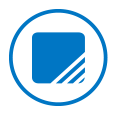




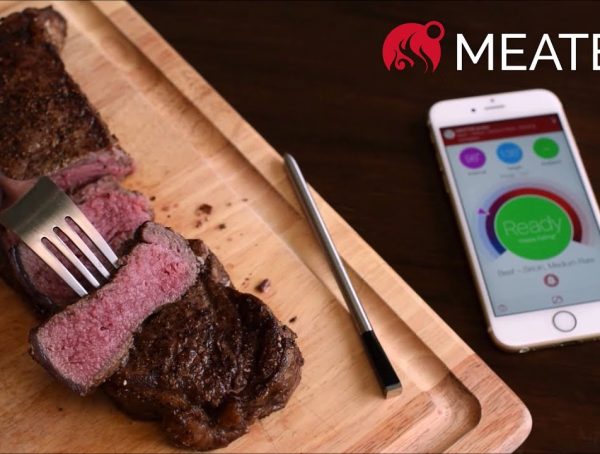







2 Comments
[…] Διαβάστε επίσης: Οδηγός χρήσης των ασύρματων ακουστικών AirPods […]
[…] Οδηγός χρήσης των ασύρματων ακουστικών AirPods […]